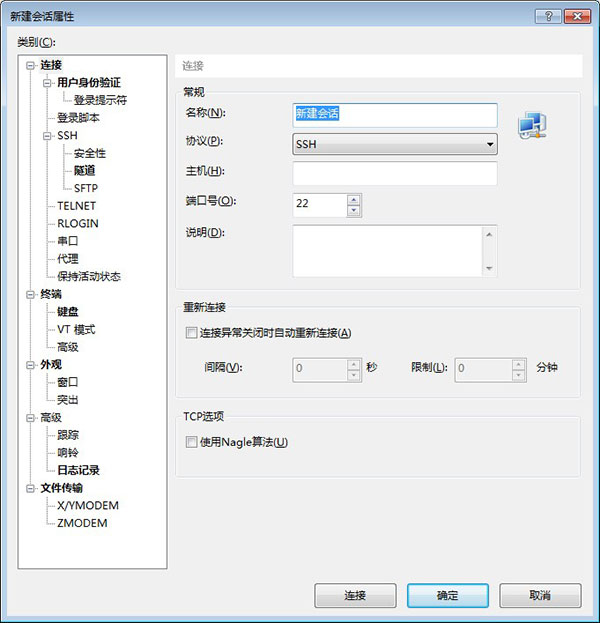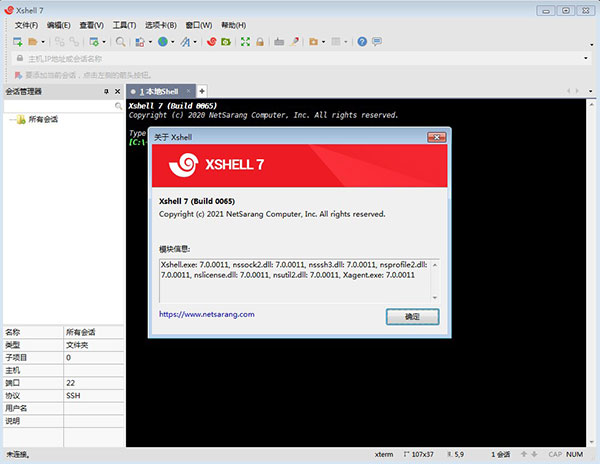#Xshell7截图
#Xshell7简介
Xshell7是一款功能强大的终端模拟器,专为网络管理人员和IT专家设计,用于安全地远程访问和管理服务器及其他网络设备。它支持SSH1、SSH2、SFTP、TELNET、RLOGIN和SERIAL等多种协议,为用户提供了一个稳定而高效的远程控制环境。Xshell 7以其卓越的安全特性、灵活的会话管理、以及丰富的脚本和自动化工具而闻名,使得复杂的远程任务变得简单高效。它的多标签界面允许用户在一个窗口中同时管理多个会话,极大地提高了工作效率。Xshell7还具备强大的文本编辑功能,支持多种编码和字体,以及高级的日志记录和打印选项,满足了专业用户对于远程操作的各种需求,有需要的小伙伴们可以来本站下载Xshell7!
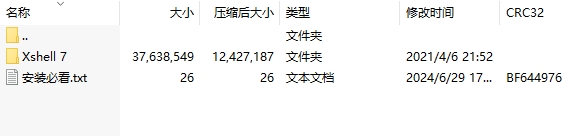
Xshell7介绍
Xshell7是一款专业的终端模拟器,用于通过网络远程登录到服务器和其他网络设备。
支持多种网络协议,包括SSH1、SSH2、SFTP、TELNET、RLOGIN和SERIAL等,满足不同远程访问需求。
主要面向网络管理员、系统工程师和IT专业人员,提供高效的远程管理解决方案。
采用现代化的用户界面设计,支持多标签页操作,方便用户管理多个会话。
作为一款企业级工具,Xshell 7注重用户体验和操作便捷性,同时也提供了丰富的定制选项。
Xshell7功能
允许用户在不同的Xshell窗口之间同步输入命令,提高工作效率。
提供类似于文本编辑器的功能,包括撤销/重做、搜索/替换、以及多光标编辑等。
支持详细的日志记录功能,包括会话日志和打印机日志,便于后续审计和分析。
提供自定义键盘映射功能,用户可以根据个人偏好设置快捷键。
支持SOCKS4/5和HTTP代理,方便用户在受限网络环境中建立连接。
Xshell7使用教程
一、登录服务器
Xshell 7使用教程的第一部分当然是登录服务器了。
第一步,登录首先需要我们拥有一台服务器,这样你就有服务器的IP地址、账户和密码。
第二步,打开软件,这时会打开两个相叠的窗口,点击上面一个窗口的新建来新建一个新的会话。
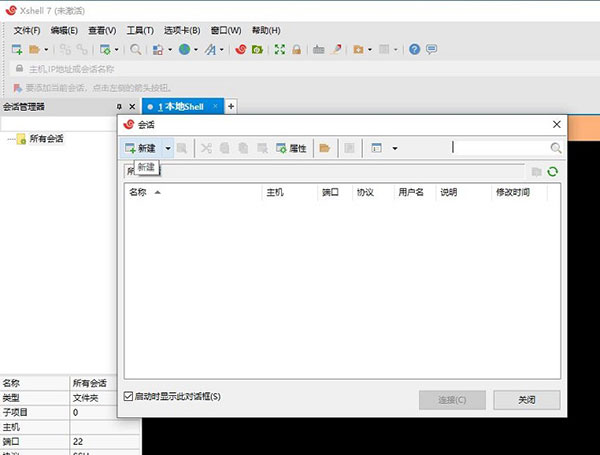
第三步,修改名称以区别主机,并在主机后面的方框中正确地输入你所拥有的服务器的IP地址。
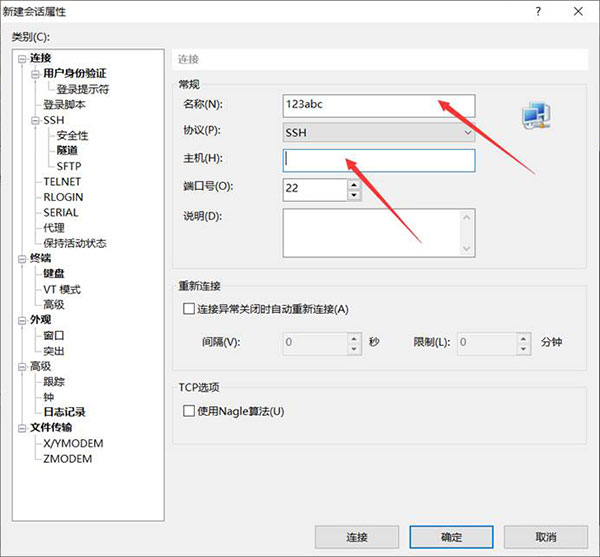
第四步,点击左侧类别中的用户身份验证,然后在对应位置输入你的服务器的用户名和密码。然后点击确认就可以登陆了。
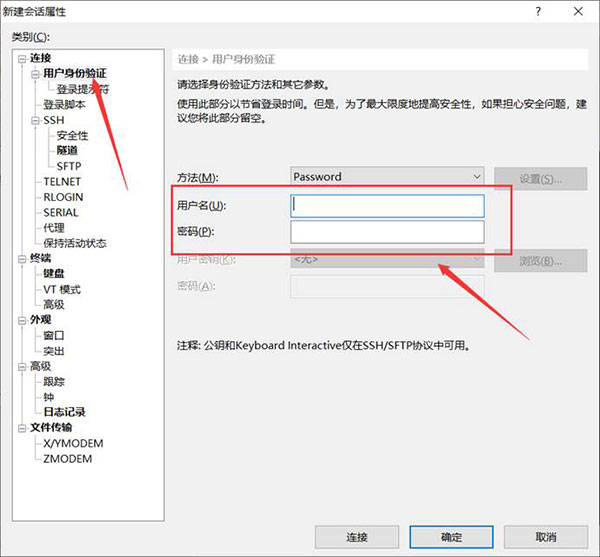
Xshell7快捷键
Ctrl+f - 向后移动一个字符
Ctrl+b - 向前移动一个字符
Ctrl+a - 将光标移至输入行头,相当于Home键
Ctrl+e - 将光标移至输入行末,相当于End键
Alt+f - 以单词为单位,向前移动
Alt+b - 以单词为单位,向前移动
Shift+PgUp - 将终端显示向上滚动
Shift+PgDn - 将终端显示向下滚动
Alt+s - 切换到简单版模式
Alt+Enter - 切换至全屏
Ctrl+s - 锁住终端,可用来停留在当前屏
Ctrl+q - 解锁终端,恢复刷屏
Ctrl+d - 键盘输入结束或退出终端
Ctrl+s - 暂停当前程序,暂停后按下任意键恢复运行
Ctrl+z - 将当前程序放到后台运行,恢复到前台为命令fg
Ctrl+Shift+r - 重新连接
Ctrl+Insert - 复制
Shift+Insert - 粘贴